اپنے Android ڈیوائس کا بیک اپ کیسے لیں (04.18.24)
آپ کے فون یا ٹیبلٹ پر بہت ساری چیزیں واقع ہوسکتی ہیں جس سے آپ اپنے ڈیٹا کا بیک اپ لینا چاہتے ہیں۔ آپ کا فون گم ہوجانے ، چوری ہونے یا پانی میں گرنے کا امکان ہمیشہ موجود رہتا ہے۔ اگر ان میں سے کوئی بھی منظر نامہ ہوتا ہے تو اس کا مطلب ہے کہ آپ اپنے فون پر موجود سب کچھ کھو سکتے ہیں۔ خوش قسمتی سے ، اینڈرائیڈ ڈیٹا کا بیک اپ لینے کے بہت سارے طریقے ہیں ، اس بات کو یقینی بناتے ہوئے کہ آپ اپنے فون کو کھو جانے یا نقصان پہنچانے کے باوجود بھی اپنی ضروری معلومات تک رسائی سے محروم نہ ہوں۔ لیکن آپ اپنے اعداد و شمار کا بیک اپ لینے سے پہلے ، یقینی بنائیں کہ آپ سب سے پہلے اینڈروئیڈ کلیننگ ایپ جیسے ٹولز کا استعمال کرکے تمام ردی فائلوں کو صاف کریں تاکہ آپ اپنے بیک اپ میں غیرضروری فائلوں کو شامل نہ کریں۔
یہ مضمون آپ کو متعدد دکھائے گا Android فون یا کسی بھی android ڈاؤن لوڈ ، آلہ کا بیک اپ کیسے بنائیں اس کے طریقے۔ ان پرانی تصاویر یا دیگر اہم فائلوں کے گم ہونے سے پریشان ہونے کی ضرورت نہیں ہے۔
1. گوگل کے ساتھ بیک اپAndroid ڈیٹا کا بیک اپ لینے کا آسان ترین طریقہ گوگل کے ذریعے ہے۔ اینڈروئیڈ گوگل کے ساتھ بہت قریب سے جڑا ہوا ہے ، اس میں زیادہ تر ایپس کو کام کرنے کیلئے گوگل اکاؤنٹ کی ضرورت ہوتی ہے۔ گوگل کے ساتھ خرابی یہ ہے کہ یہ بیک اسٹاپ بیک اپ طریقہ نہیں ہے جہاں آپ کو اس میں سب کچھ ڈالنا پڑتا ہے ، اور سب محفوظ ہوجاتے ہیں۔ آپ کو ہر ایک ایپ کو ایک ایک کر کے جانا ہے اور اپنے ہر ڈیٹا کا بیک اپ لینے کی ضرورت ہے۔ لیکن یہ بات ذہن میں رکھیں کہ آپ کا سارا ڈیٹا محفوظ نہیں ہوگا۔ SMS اور ایپ کی ترتیبات جیسی چیزوں کا عام طور پر بیک اپ نہیں لیا جاتا ہے ، لیکن ان کو برقرار رکھنے کے اور بھی طریقے ہیں۔ گوگل کا استعمال کرتے ہوئے اپنے Android ڈیوائس کا بیک اپ لینے کا طریقہ یہ ہے:
تصاویر اور ویڈیوزہر Android آلہ گوگل فوٹو کے ساتھ پہلے سے انسٹال ہوتا ہے۔ اپنے فون یا ٹیبلٹ پر تصاویر اور ویڈیوز کا خود بخود بیک اپ لینے کا یہ بہترین طریقہ ہے۔ گوگل فوٹوز آپ کی تصاویر اور ویڈیوز کو کلاؤڈ میں بیک اپ فراہم کرتی ہے ، لہذا آپ کو بار بار دستی طور پر اسے بچانے کی ضرورت نہیں ہے۔
اگر آپ کے پاس اپنے آلے پر گوگل فوٹو نہیں ہیں یا آپ نے اسے کسی وجہ سے غیر فعال کر دیا ہے تو ، آپ اسے دوبارہ فعال کرنے کیلئے اپ ڈیٹس کو دوبارہ ڈاؤن لوڈ کرسکتے ہیں۔ پھر ، اپنی فائلوں کا خود بخود بیک اپ لینے کے لئے اپنے جی میل اکاؤنٹ میں لاگ ان کریں۔ اگلا ، اپنی تصاویر اور ویڈیوز کا اینڈروئیڈ بیک اپ بنانے کے لئے ان مراحل پر عمل کریں:
- گوگل فوٹو کھولیں اور ترتیبات پر جائیں۔
- بیک اپ & amp پر ٹیپ کریں۔ مطابقت پذیر۔
- یقینی بنائیں کہ اسے آن کیا گیا ہے۔
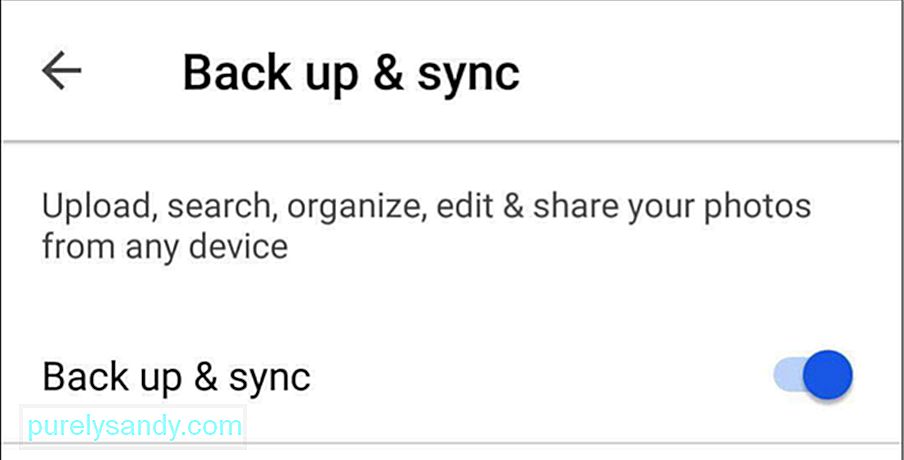
گوگل فوٹو استعمال کرنے کا ایک فائدہ یہ ہے کہ یہ مفت ہے اور آپ اپنی مرضی سے زیادہ سے زیادہ تصاویر اپ لوڈ کرسکتے ہیں۔ مفت اسٹوریج آپشن کے ل you آپ جس زیادہ سے زیادہ معیار کو اپ لوڈ کرسکتے ہیں وہ 1080 پکسلز ہے۔ اگر آپ اپنے فون یا ٹیبلٹ پر بہت ساری تصاویر نہیں لیتے ہیں تو آپ کی تصاویر اور ویڈیوز کا بیک اپ لینے کے لئے مفت اسٹوریج آپشن کافی ہے۔ تاہم ، اگر آپ اپنی تصاویر کو بہتر معیار کے ساتھ اپ لوڈ کرنا چاہتے ہیں تو ، یہ ممکن ہے ، لیکن مناسب نہیں ہے ، کیونکہ اس میں ذخیرہ کرنے کی جگہ بہت زیادہ ہوگی۔ ایک بار جب آپ کا مفت ذخیرہ استعمال ہوجاتا ہے تو ، آپ کو کم سے کم فیس کے ل your اپنے اسٹوریج کی جگہ کو بڑھانے کا اختیار مل جاتا ہے۔
اگر آپ گوگل فوٹو پر اپ لوڈ کردہ فوٹو کا معیار چیک کرنا چاہتے ہیں تو صرف سیٹنگز & جی ٹی پر جائیں۔ ؛ بیک اپ & amp؛ مطابقت پذیری & gt؛ سائز اپ لوڈ کریں۔ پھر ، پیش کردہ دو اختیارات میں سے انتخاب کریں۔
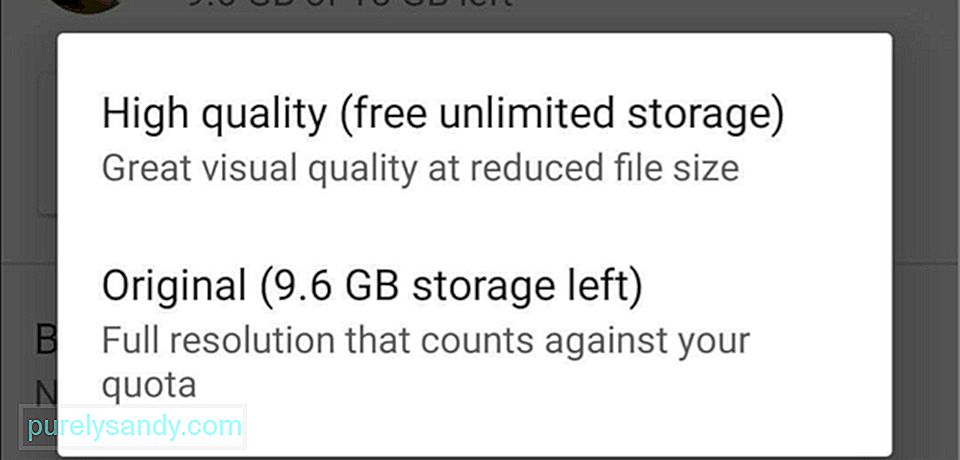
آپ کے Android ڈیوائس پر موجود دیگر فائلوں کے ل them ، ان کا بیک اپ لینے کا بہترین طریقہ گوگل ڈرائیو کا استعمال ہے۔ گوگل ڈرائیو کا استعمال آپ کو ڈرائیو سے بیک اپ اور اپنے ڈیٹا کو بازیافت کرنا آسان بناتا ہے۔ تاہم ، آپ کو ان فائلوں کو دستی طور پر اپ لوڈ کرنے کی ضرورت ہے جن کی آپ بیک اپ گوگل ڈرائیو میں کرنا چاہتے ہیں۔ فولڈرز اور فائلیں اپ لوڈ کرنے کے لئے ، ان مراحل پر عمل کریں:
- گوگل ڈرائیو ایپ کو ڈاؤن لوڈ اور انسٹال کریں۔
- ایپ کھولیں اور + بٹن کو ٹیپ کریں۔
- اپ لوڈ پر ٹیپ کریں اور ان فائلوں کو منتخب کریں جن کا آپ بیک اپ کرنا چاہتے ہیں۔
Android بیک اپ سروس کا استعمال کرتے ہوئے اپنے آلے کی ترتیبات اور ایپس کا بیک اپ لینا ممکن ہے۔ یہ سروس آپ کے اہم ایپ ڈیٹا کو ریموٹ کلاؤڈ اسٹوریج میں بیک اپ فراہم کرتی ہے۔ جب لوڈ ، اتارنا Android بیک اپ سروس آن ہے ، جب آپ کے فون یا ٹیبلٹ میں پلگ ان ، بیکار یا Wi-Fi نیٹ ورک سے منسلک ہوتا ہے تو ، ہر 24 گھنٹے میں آپ کے ڈیٹا کا خود بخود بیک اپ ہوجاتا ہے۔
لہذا اگر آپ کا فون گم ہوجاتا ہے ، چوری ہوجاتا ہے یا خراب ہوجاتا ہے تو ، آپ کو اپنے گوگل اکاؤنٹ میں ایک نئے آلے میں سائن ان کرنے کی ضرورت ہے ، اور گوگل لوڈ ، اتارنا Android بیک اپ سروس کا استعمال کرکے محفوظ کردہ تمام ڈیٹا کو لوڈ کرے گا۔ اپنے آلہ پر Android بیک اپ سروس کو آن کرنے کیلئے ان ہدایات پر عمل کریں:
- اپنے آلے کی ترتیبات ایپ کھولیں۔
- بیک اپ & amp پر ٹیپ کریں۔ ری سیٹ کریں۔
- بیک اپ اکاؤنٹ پر ٹیپ کریں اور جی میل اکاؤنٹ کو منتخب کریں جس کا آپ بیک اپ کرنا چاہتے ہیں (اکاؤنٹ شامل کریں اگر وہ ابھی موجود نہیں ہے)۔
زیادہ تر لوگوں کے لئے ، یہ ہے گوگل کو Android ڈیٹا کا بیک اپ لینے کے لئے کافی ہے۔ لیکن اگر آپ گوگل کو استعمال نہیں کرنا چاہتے ہیں تو ، آپ ذیل میں سے کسی متبادل طریقے کا انتخاب کرسکتے ہیں۔
2۔ تیسری پارٹی کے بیک اپ اختیارات 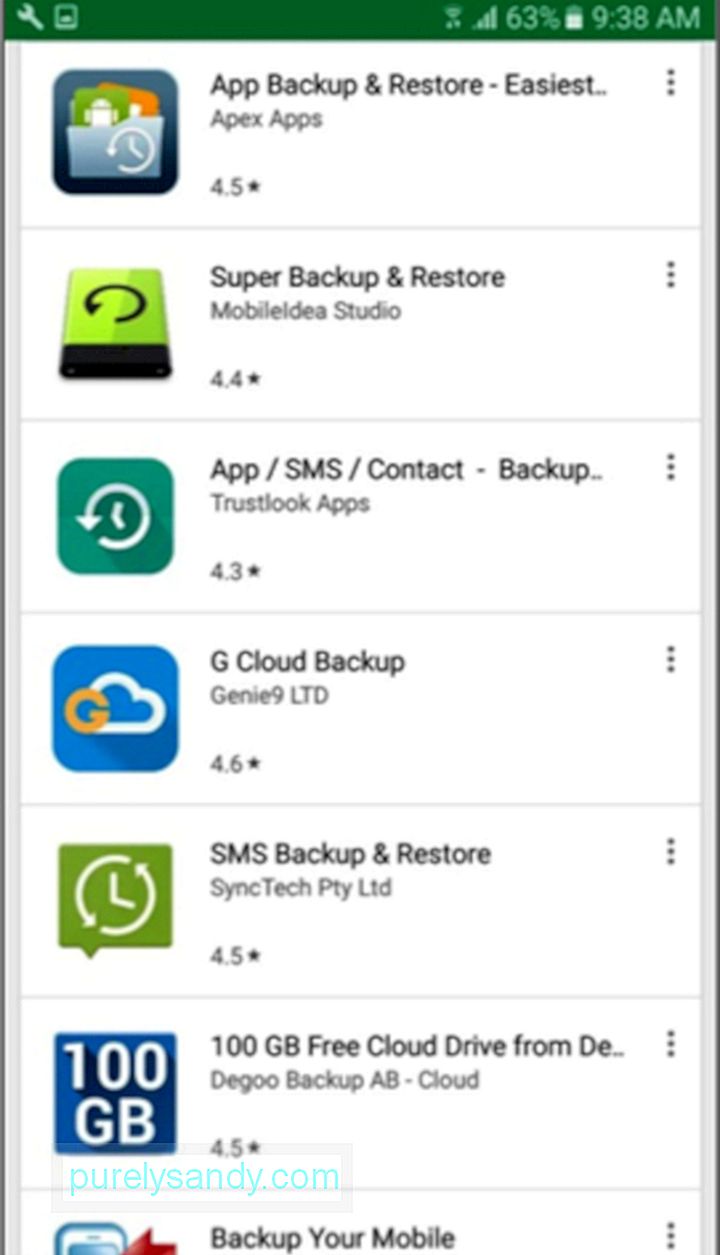
گوگل کی بلٹ ان خدمات بہترین ہیں کیونکہ وہ استعمال میں آسان اور مفت ہیں۔ لیکن اگر آپ اپنے Android آلہ کے لئے ایک جامع بیک اپ حل تلاش کررہے ہیں تو ، کسی تیسری پارٹی کے ایپ کو استعمال کرنے پر غور کریں۔ گوگل پلے اسٹور پر بہت سی مختلف تھرڈ پارٹی ایپس موجود ہیں جو آپ کی فائلوں کو بیک وقت بیک اپ کرنے میں مدد کرتی ہیں ، لیکن یہ ایپس مختلف خصوصیات ، تقاضوں اور قیمتوں کے ساتھ آتی ہیں۔
غیر منقولہ فونایک مشہور ایپس آپ کے ڈیٹا کو بیک اپ فراہم کرنے کے لئے مارکیٹ میں دستیاب آسان بیک اپ اور عمومی نظام ہے۔ بحال کریں۔ یہ ایک سادہ اور استعمال میں آسان بیک اپ ایپلی کیشن ہے جو آپ کے ایپس اور آپ کے آلے پر موجود دیگر تمام سامان کی پشت پناہی کرتی ہے ، بشمول ایس ایم ایس ، روابط ، کال لاگ اور بُک مارکس۔ p> ایزی بیک اپ کے ساتھ & amp؛ بحال کریں ، آپ بیک اپ کے متعدد مقامات جیسے ڈراپ باکس ، گوگل ڈرائیو ، ون ڈرائیو ، باکس ڈاٹ کام ، یا یہاں تک کہ اپنے آلے یا مائیکرو ایسڈی کارڈ میں سے انتخاب کرسکتے ہیں۔ ایزی بیک اپ اور AMP کا استعمال کرکے اپنے ڈیٹا کا بیک اپ بنانا۔ بحال کریں ، ان مراحل پر عمل کریں:
- ڈاؤن لوڈ اور انسٹال کریں آرام سے بیک اپ & amp؛ بحال کریں۔
- جب آپ سے بیک اپ بنانا چاہیں تو پوچھیں ہاں پر ٹیپ کریں۔
- آپ جس فائلوں اور آئٹمز کو بیک اپ بنانا چاہتے ہیں اسے منتخب کریں۔
- وہ جگہ منتخب کریں جہاں آپ محفوظ کرنا چاہتے ہیں۔ فائلیں۔
- اپنے بیک اپ کے لئے ایک نام درج کریں۔
- جب تک ایپ آپ کے ڈیٹا کو محفوظ کررہی ہے اس کا انتظار کریں۔
- ٹھیک ہے ٹیپ کریں۔ >
بہت آسان ، ٹھیک ہے؟
جڑ والے فوناگر آپ بیک اپ کے زیادہ بہتر حل تلاش کررہے ہیں ، تو آپ کو اپنے فون کو جڑ سے اکٹھا کرنے کی ضرورت ہے اور ٹائٹینیم بیک اپ جیسے فریق ثالث کا اطلاق استعمال کرنا ہے۔ اس ایپ کا ایک مفت ورژن اور ادا شدہ ورژن موجود ہے ، لیکن فرق صرف یہ ہے کہ آپ کے اعداد و شمار کو بحال کرنا (یہ پرو ورژن کے ل version آسان اور تیز تر ہے)۔ لیکن ویسے بھی ، دونوں ورژن کافی طاقتور ہیں کہ ان بیشتر چیزوں کا بیک اپ حاصل کریں جس میں باقاعدہ بیک اپ ایپس شامل نہیں ہوتی ہیں۔ اپنے جڑے ہوئے آلے کا بیک اپ لینے کے لئے ، ان مراحل پر عمل کریں:
- ایپ کو ڈاؤن لوڈ اور انسٹال کریں۔
- ایپ کو کھولیں اور مینو کے بٹن پر کلک کریں ، پھر بیچ ایکشنز کو منتخب کریں۔
- ہر وہ چیز منتخب کریں جس کا آپ بیک اپ کرنا چاہتے ہیں۔ اگر آپ پہلی بار ٹائٹینیم بیک اپ کا استعمال کرتے ہوئے اس آلہ کا بیک اپ لے رہے ہیں تو ، ’تمام صارف ایپس کا بیک اپ لگائیں‘ اور ’سسٹم کا ڈیٹا بیک اپ‘ منتخب کریں۔
- وہ مقام منتخب کریں جہاں آپ اپنا بیک اپ محفوظ کرنا چاہتے ہیں۔ آپ ڈراپ باکس یا گوگل ڈرائیو کا انتخاب کرسکتے ہیں۔
- اپنے ڈیٹا کی بچت ختم کرنے کے لئے ایپ کا انتظار کریں۔
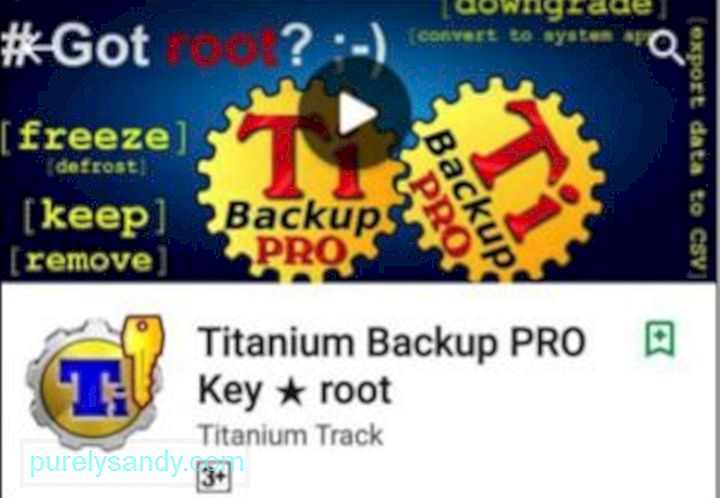
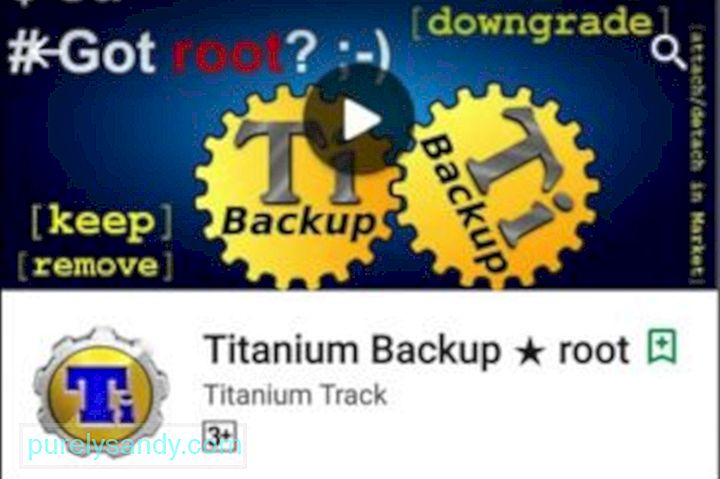
تھرڈ پارٹی کا استعمال اگر آپ اپنے آلے کے لئے ایک بیک اپ بیک آل حل چاہتے ہیں تو ایپ عملی معلوم ہوتی ہے۔ آپ سبھی کو ایپ کھولنے ، ان آئٹمز کا انتخاب کرنے کی ضرورت ہے جو آپ بیک اپ کرنا چاہتے ہیں ، اور ووائلا - آپ کا بیک اپ مکمل ہو گیا ہے!
3۔ اپنے کمپیوٹر پر اپنے Android آلہ کا بیک اپ بنائیںاگر آپ ایپس کو انسٹال کرنے یا اپنے آلے کی سیٹنگ ایپ سے ٹنکرنگ سے نفرت کرتے ہیں تو ، اگلا آپشن آپ کی فائلوں کو دستی طور پر اپنے کمپیوٹر پر بیک اپ بنانا ہے۔ یہ کرنا سیدھا ہے ، اور یہ عمل میک اور پی سی دونوں کے لئے قریب یکساں ہے۔ فرق صرف اتنا ہے کہ میک صارفین کو فائلوں کی کاپی کرنے سے پہلے پہلے ایک Android فائل ٹرانسفر ایپ انسٹال کرنے کی ضرورت ہے۔ اپنے کمپیوٹر پر اپنے Android آلہ کا بیک اپ بنانے کے لئے ، ان مراحل کی پیروی کریں:
- USB کیبل کے ذریعے اپنے آلہ کو اپنے کمپیوٹر سے مربوط کریں۔
- ونڈوز پر ، میرا کمپیوٹر کھولیں اور اپنے آلے کا اسٹوریج منتخب کریں۔ اگر آپ میک استعمال کررہے ہیں تو ، Android فائل ٹرانسفر ایپ کھولیں۔
- اپنے فائلوں کو گھسیٹیں جو آپ اپنے میک یا پی سی کے فولڈر میں بیک اپ کرنا چاہتے ہیں۔
اس کے ساتھ اس مضمون میں جو نکات اور اقدامات ہم نے فراہم کیے ہیں ، اگر آپ اپنے Android آلہ کو کھو جاتے ہیں یا اسے نقصان پہنچاتے ہیں تو آپ کو اپنے ڈیٹا تک رسائی کو کھونے کے بارے میں دوبارہ فکر کرنے کی ضرورت نہیں ہوگی۔
یو ٹیوب ویڈیو: اپنے Android ڈیوائس کا بیک اپ کیسے لیں
04, 2024

